



  |   |
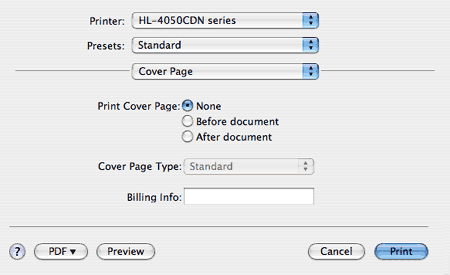
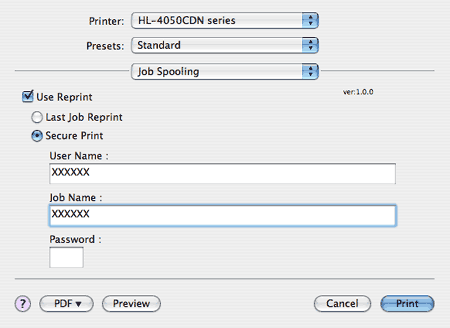
| • | Last Job Reprint (Opätovná tlač poslednej úlohy): opätovne vytlačí poslednú úlohu. |
| • | Secure Print (Bezpečná tlač): bezpečné dokumenty sú pri odoslaní do tlačiarne chránené heslom. Dokumenty môžu vytlačiť len osoby, ktoré poznajú heslo. Keďže dokumenty sú uložené v zariadení, heslo pre tlač musíte zadať pomocou ovládacieho panelu tlačiarne. Ak chcete vytvoriť bezpečnú tlačovú úlohu, začiarknite políčko Use Reprint (Použiť opätovnú tlač) a potom vyberte možnosť Secure Print (Bezpečná tlač). Zadajte meno používateľa, názov úlohy, heslo a kliknite na tlačidlo Print (Tlačiť). (Viac informácií o funkcii Opätovná tlač nájdete v časti Opätovná tlač dokumentov.) |
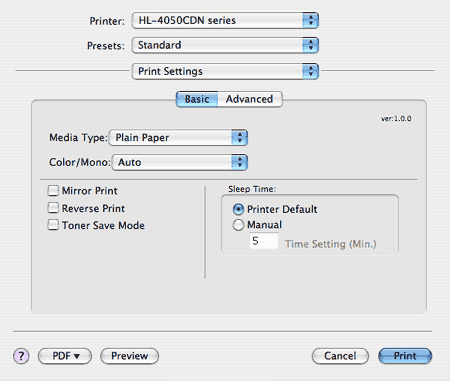
| • | Media Type (Typ média) Typ média môžete zmeniť na jeden z nasledovných: | ||||||
| • | Color Mono (Farebne/Čiernobielo) Nastavenia farebnej alebo čiernobielej tlače zmeníte nasledovne:
| ||||||
| • | Mirror Print (Zrkadlová tlač) Začiarknutím možnosti Mirror Print (Zrkadlová tlač) sa údaje obrátia zľava doprava. | ||||||
| • | Reverse Print (Obrátená tlač) Začiarknutím možnosti Reverse Print (Obrátená tlač) sa údaje obrátia zhora nadol. | ||||||
| • | Toner Save Mode (Režim úspory tonera) Pomocou tejto funkcie môžete šetriť toner. Zapnutím funkcie Toner Save Mode (Režim úspory tonera) bude výtlačok vyzerať svetlejší. Predvolené nastavenie je Off (Vypnuté). | ||||||
| • | Sleep Time (Čas spánku) Ak tlačiareň dlhšie neprijíma údaje, prepne sa do režimu spánku. Tlačiareň sa v režime spánku správa, ako keby bola vypnutá. Predvolené nastavenie času nečinnosti je 5 minút. Ak chcete čas spánku zmeniť, vyberte možnosť Manual (Manuálne) a do dialógového okna tlačiarne zadajte čas. Ak je tlačiareň v režime spánku, svetlo LCD displeja je vypnuté, no tlačiareň môže stále prijímať údaje. Prijatím tlačového súboru alebo dokumentu, prípadne stlačením jedného z tlačidiel sa tlačiareň automaticky aktivuje a začne tlačiť. |
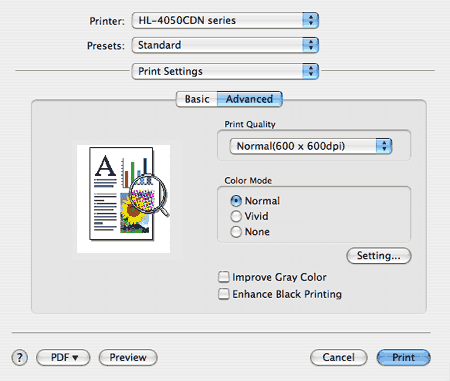
| • | Print Quality (Kvalita tlače) Kvalitu tlače zmeníte nasledovne:
| ||||
| • | Color Mode (Režim farieb) Farebný režim zmeníte nasledovne: | ||||
| • | Improve Gray Color (Vylepšiť odtiene šedej) Kvalitu tlače tieňovaných oblastí môžete zvýšiť začiarknutím políčka Improve Gray Color (Vylepšiť odtiene šedej). | ||||
| • | Enhance Black Printing (Zvýšiť čiernu tlač) Ak sa čierna grafika netlačí správne, vyberte toto nastavenie. |
  |   |